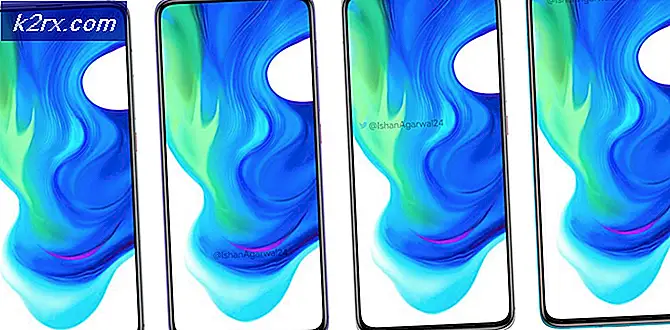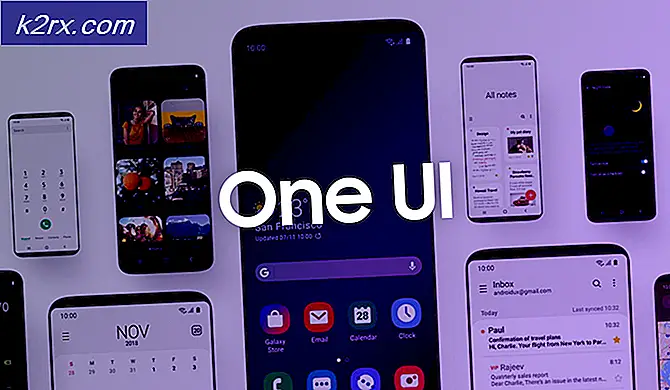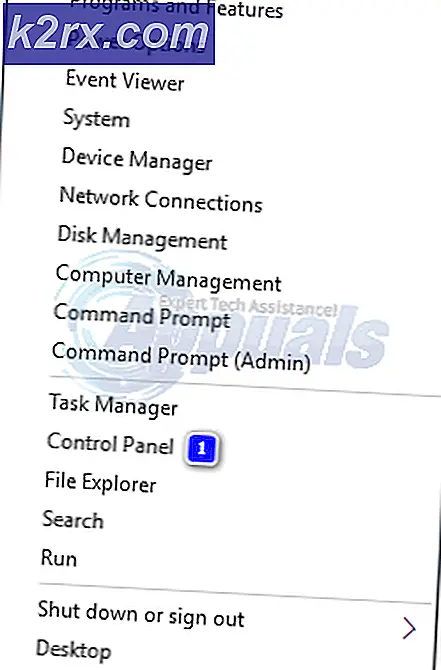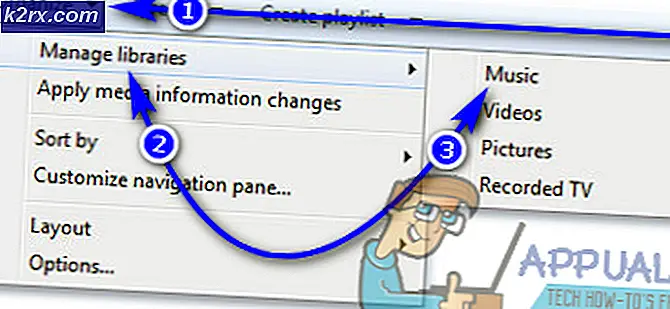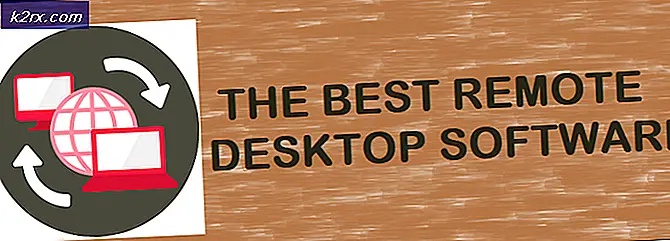Hoe de fout 'Kan niet verifiëren' op Pokemon Go oplossen?
Pokemon Go is een van de beroemdste Augmented Reality (AR) -games die is ontwikkeld en gedistribueerd door Niantic. The Game werd meteen een hype bij de release in 2016 en zelfs nu in 2019 heeft het meer dan een miljard downloads overschreden. De laatste tijd zijn er echter veel rapporten binnengekomen waarin gebruikers de game niet kunnen spelen en de "Kan niet verifiëren”Fout wordt geactiveerd.
Deze fout voorkomt dat de gebruiker inlogt op zijn account in de applicatie en wordt vaak gezien bij iPhone- en Android-gebruikers. In dit artikel bespreken we enkele van de redenen waarom het wordt geactiveerd en bieden we ook haalbare oplossingen om het uit te roeien. Zorg ervoor dat u de stappen zorgvuldig en nauwkeurig volgt om conflicten te voorkomen.
Hoe de fout "Kan niet verifiëren" op Pokemon Go oplossen?
Na talloze rapporten van meerdere gebruikers te hebben ontvangen, hebben we besloten het probleem te onderzoeken en een reeks oplossingen te bedenken om het volledig op te lossen. We hebben ook gekeken naar de redenen waarom het wordt geactiveerd en hebben ze als volgt opgesomd.
Nu u een basiskennis heeft van de aard van het probleem, gaan we verder met de oplossingen. Zorg ervoor dat u deze implementeert in de specifieke volgorde waarin ze worden gepresenteerd om conflicten te voorkomen.
Oplossing 1: beperking van gegevensgebruik uitschakelen'
Voor sommige gebruikers kan de beperking van het gegevensgebruik zijn opgelegd waardoor het spel geen toegang tot internet kan krijgen. Daarom zullen we in deze stap deze instelling wijzigen en configureren om de mobiele gegevens te kunnen gebruiken. Daarom:
- Sleep het meldingenpaneel naar beneden en klik op de “Instellingen” icoon.
- Ga in de "Data gebruik" keuze.
- Klik op de "Omschakelen" om Gegevensbeperkingen uit te schakelen.
- Controleren om te zien of het probleem aanhoudt.
Opmerking:Dit kan voor verschillende modellen verschillen. U moet alle instellingen en toepassingen die gegevens besparen of gegevensgebruik beperken, verwijderen.
Oplossing 2: account verifiëren
Soms zijn bepaalde voorwaarden niet door u geaccepteerd of is de informatie voor het account dat u invoert onjuist. Daarom zullen we in deze stap eerst controleren of de verstrekte informatie juist is en vervolgens de voorwaarden accepteren. Daarom:
- Navigeer naar deze site en klik op de "Inloggen” optie vanaf de linkerkant.
- Voer accountgegevens in en controleer vervolgens of je de gebruiksvoorwaarden van Pokémon GO hebt geaccepteerd.
Opmerking: De gebruikersnaam kan verschillen van de naam in het spel. - Klik in de opties Profiel bewerken op "Pokémon GO-instellingen”.
- De volgende tekst is mogelijk te zien boven de gebruiksvoorwaarden van Pokemon Go:
“Super goed! Je bent helemaal klaar om Pokémon GO te spelen. Extra instellingen kunnen worden gewijzigd in de Pokémon GO-app.” - Als deze tekst niet voor u wordt weergegeven, lees dan de gebruiksvoorwaarden en zorg ervoor dat u deze accepteert die mogelijk zijn overgeslagen.
- Probeer in te loggen op de Pokemon-account en controleren om te zien of het probleem aanhoudt.
Opmerking:Als dit niet werkt, installeert u de game volledig opnieuw nadat u deze van de mobiel hebt verwijderd. Neem ook contact op met de klantenondersteuning en bevestig dat uw account niet is verbannen.